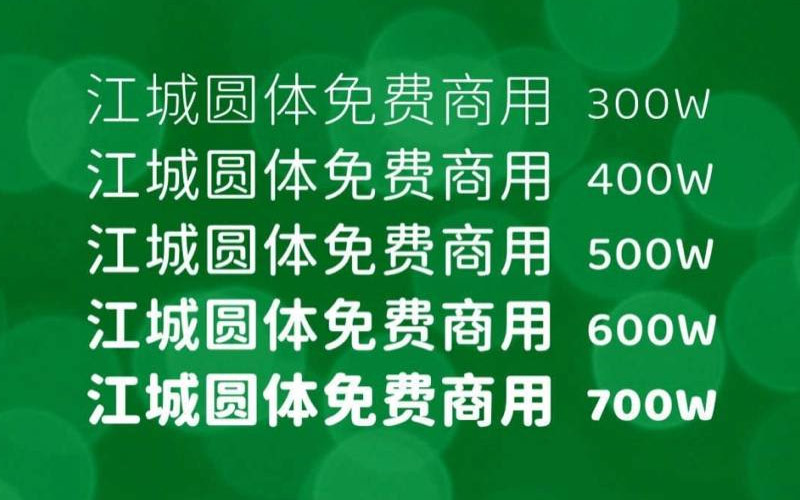最新版的Edge浏览器提供了便捷的PDF批注功能,用户无需安装其他软件即可轻松使用。本教程将指导您如何在新版Edge浏览器中打开和批注PDF文件,并讲解如何使用添加文字、划线、高亮和添加注释等工具。下面小编给大家简单介绍一下操作步骤!
新版微软Edge浏览器批注PDF攻略
1、打开需要标注的PDF文档。然后,选择最新版的Edge浏览器作为打开方式。
2、使用edge浏览器打开之后,我们需要点击右上角的【添加备注】功能,即可打开浏览器自带的标注功能。
3、在edge的备注功能选项中会有一栏【工具箱】,分别是圆珠笔、荧光笔、橡皮擦等等功能图标。
4、然后我们需要点击我们想要的笔之后,会出现我们选择笔的颜色和粗细的不同的多种选择。
5、选择好我们想要的颜色和粗细以后,我们可以直接在pdf的界面中进行批注和操作,就像是在纸上简单的使用笔进行写字一样,批注添加好之后点击保存即可完成批注的操作。
相关阅读文章
轻闪PDF是一款PDF处理工具,支持PDF编辑/转换/合并/签名等功能
如何解决Windows 10中Edge浏览器无缘无故自动关闭的问题?
cookie存储教程:Edge浏览器保存位置(设置/获取Cookie)
上面是“如何在Edge浏览器最新版本中对PDF进行标注”的全面内容,想了解更多关于 IT知识 内容,请继续关注web建站教程。
当前网址:https://ipkd.cn/webs_14277.html
workflows工作流
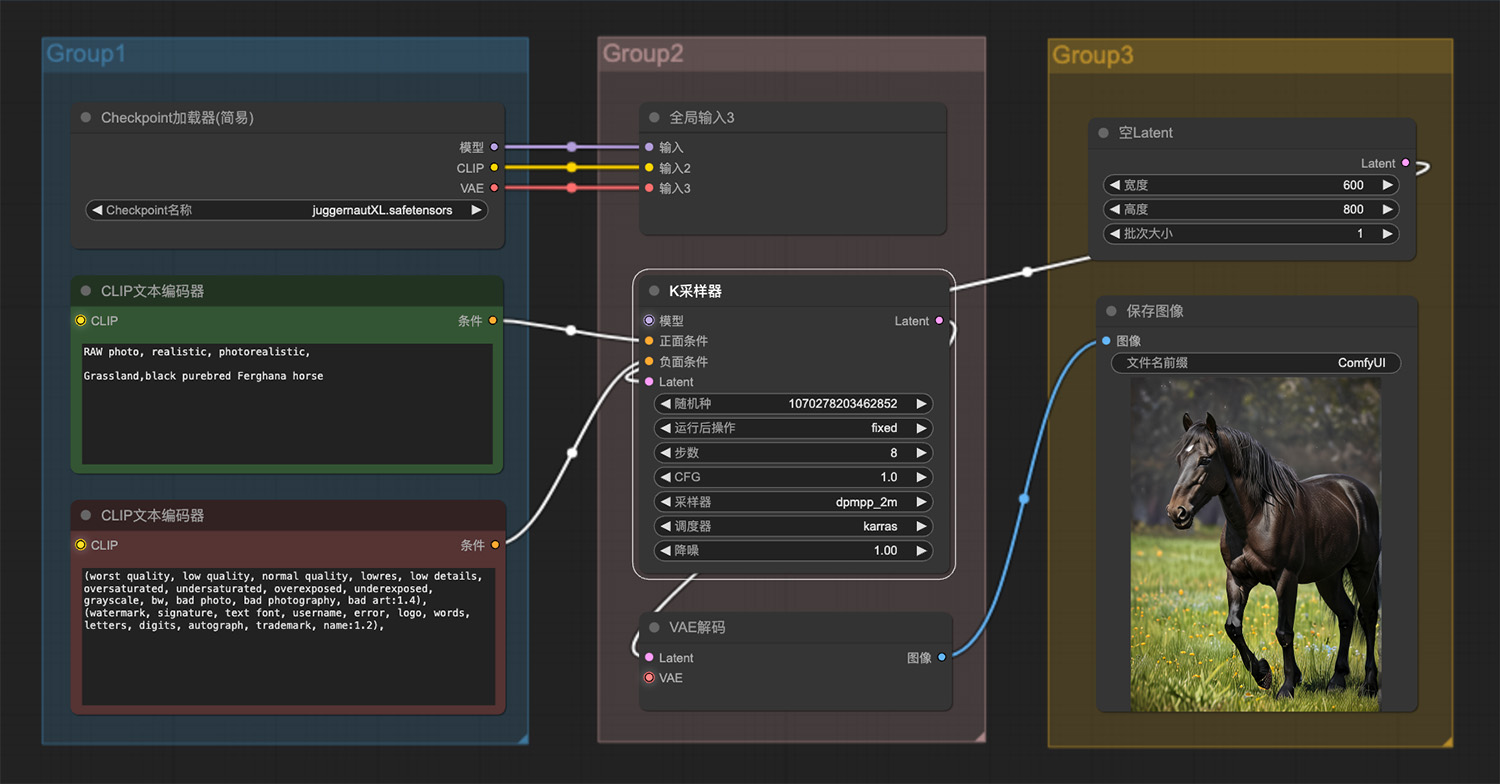 汗血宝马ComfyUI工作流
汗血宝马ComfyUI工作流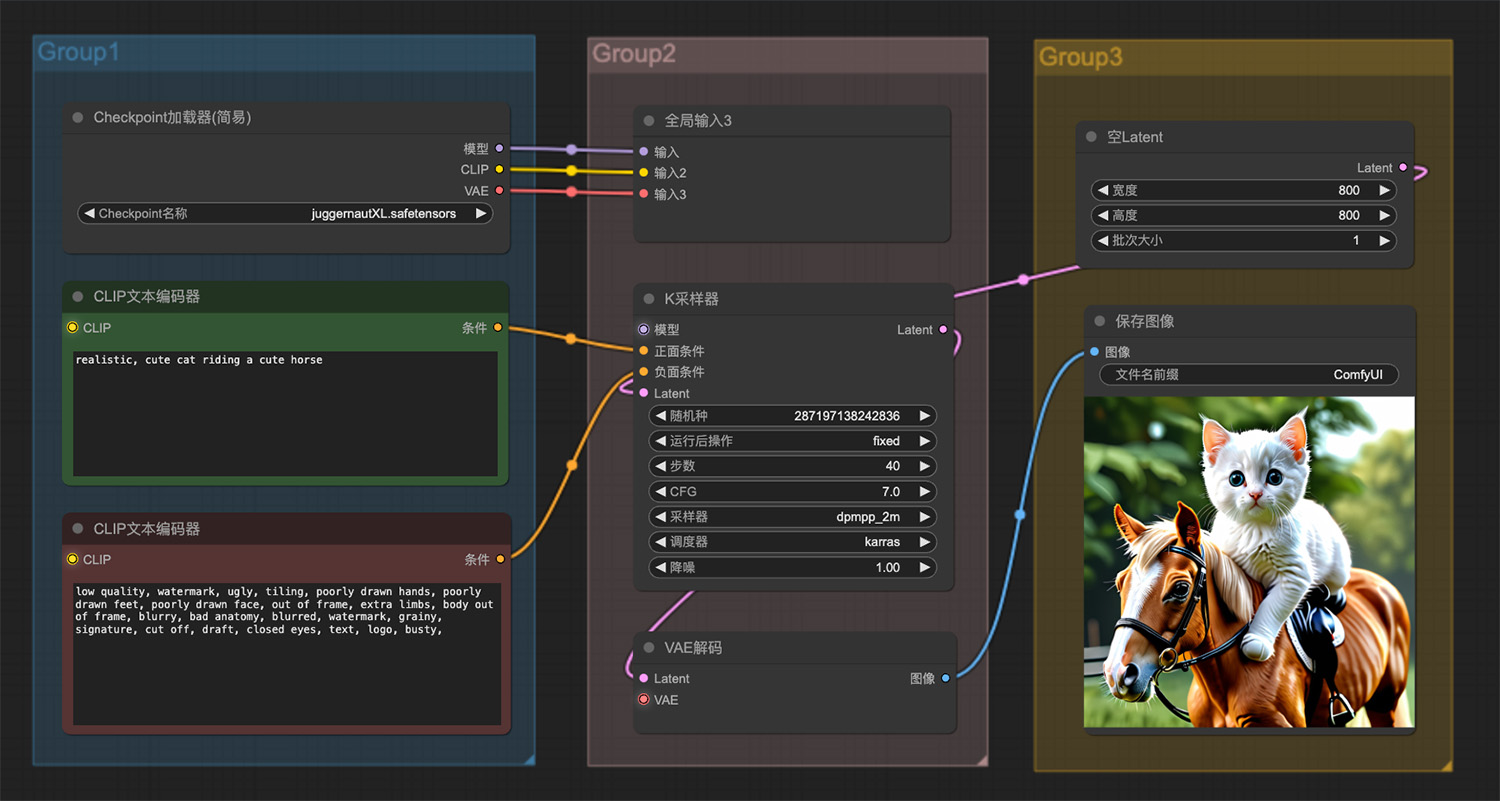 一只可爱的猫骑着一匹可爱的马ComfyUI工作流
一只可爱的猫骑着一匹可爱的马ComfyUI工作流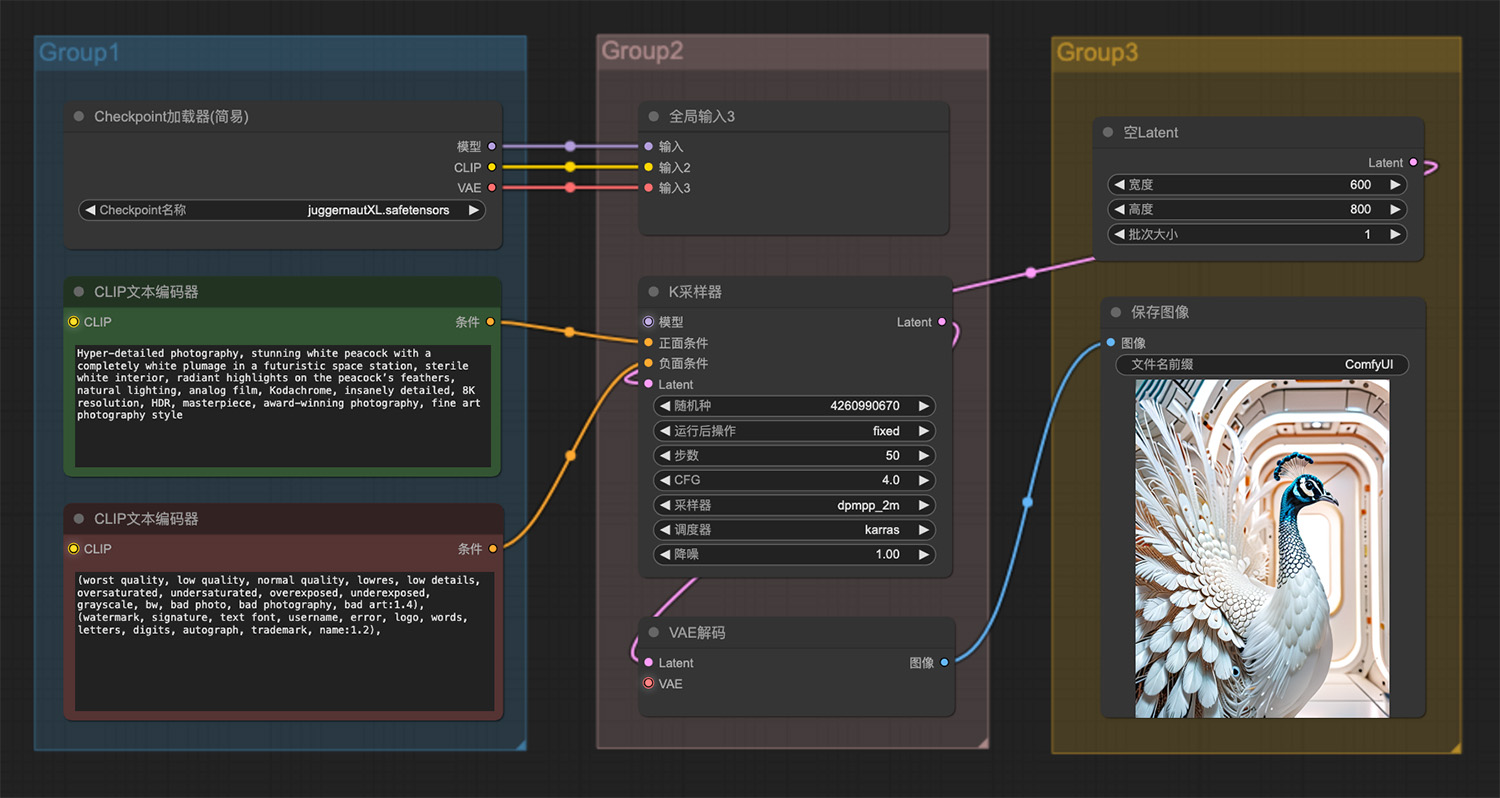 一只白色的孔雀ComfyUI工作流
一只白色的孔雀ComfyUI工作流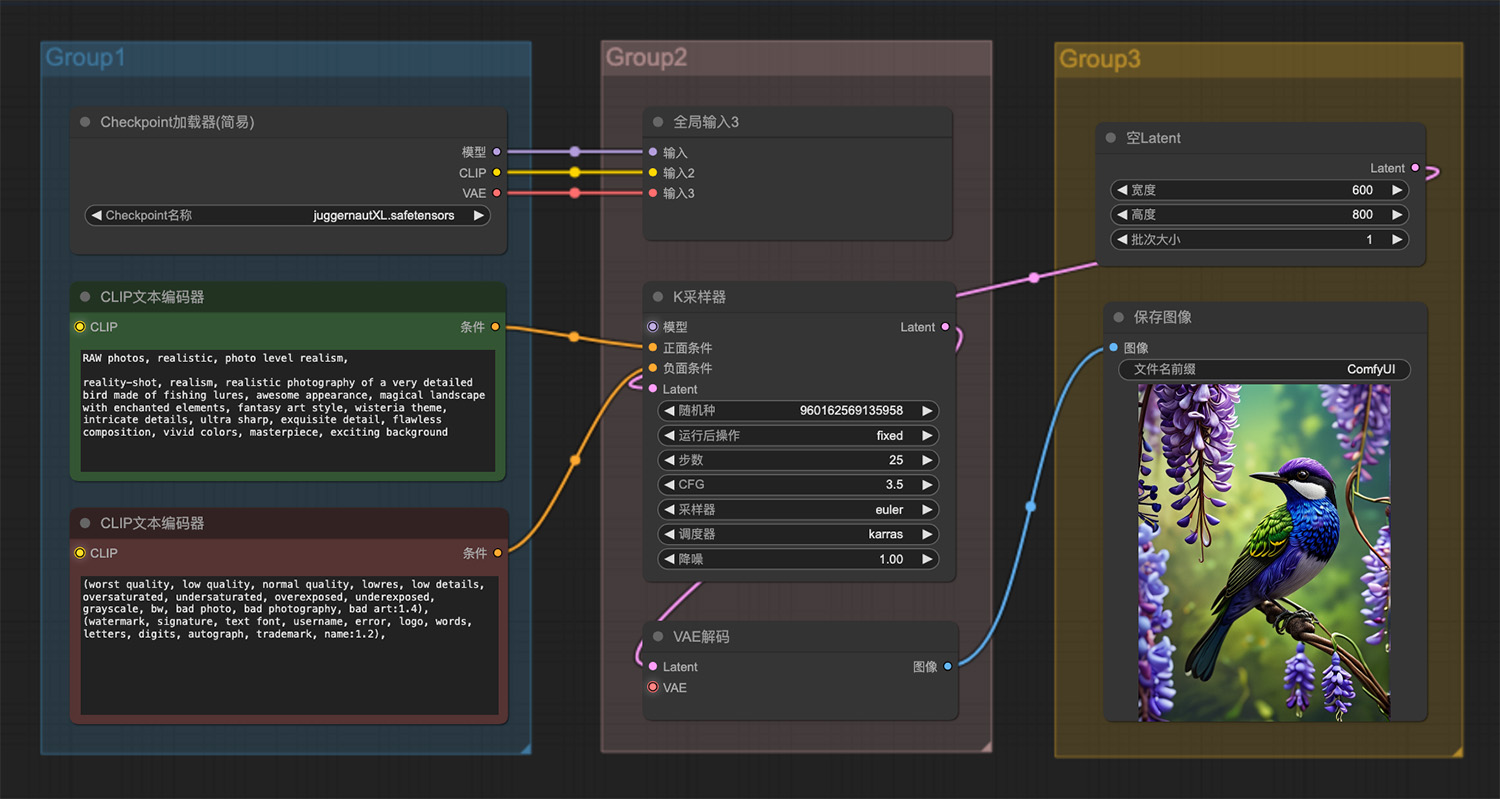 树上站着一只鸟ComfyUI工作流
树上站着一只鸟ComfyUI工作流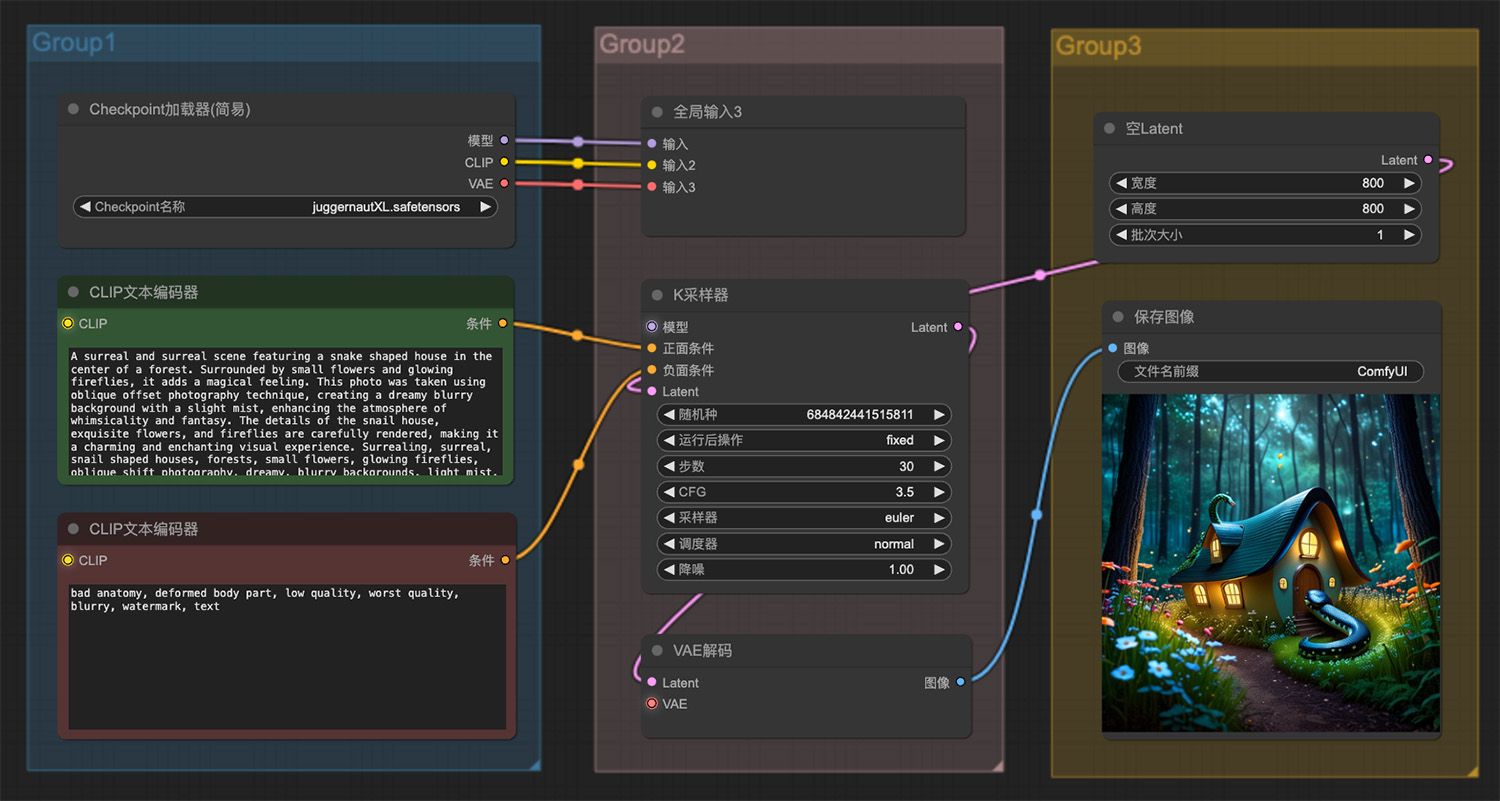 一个超现实和超现实的场景,在森林中心有一座蛇形的房子
一个超现实和超现实的场景,在森林中心有一座蛇形的房子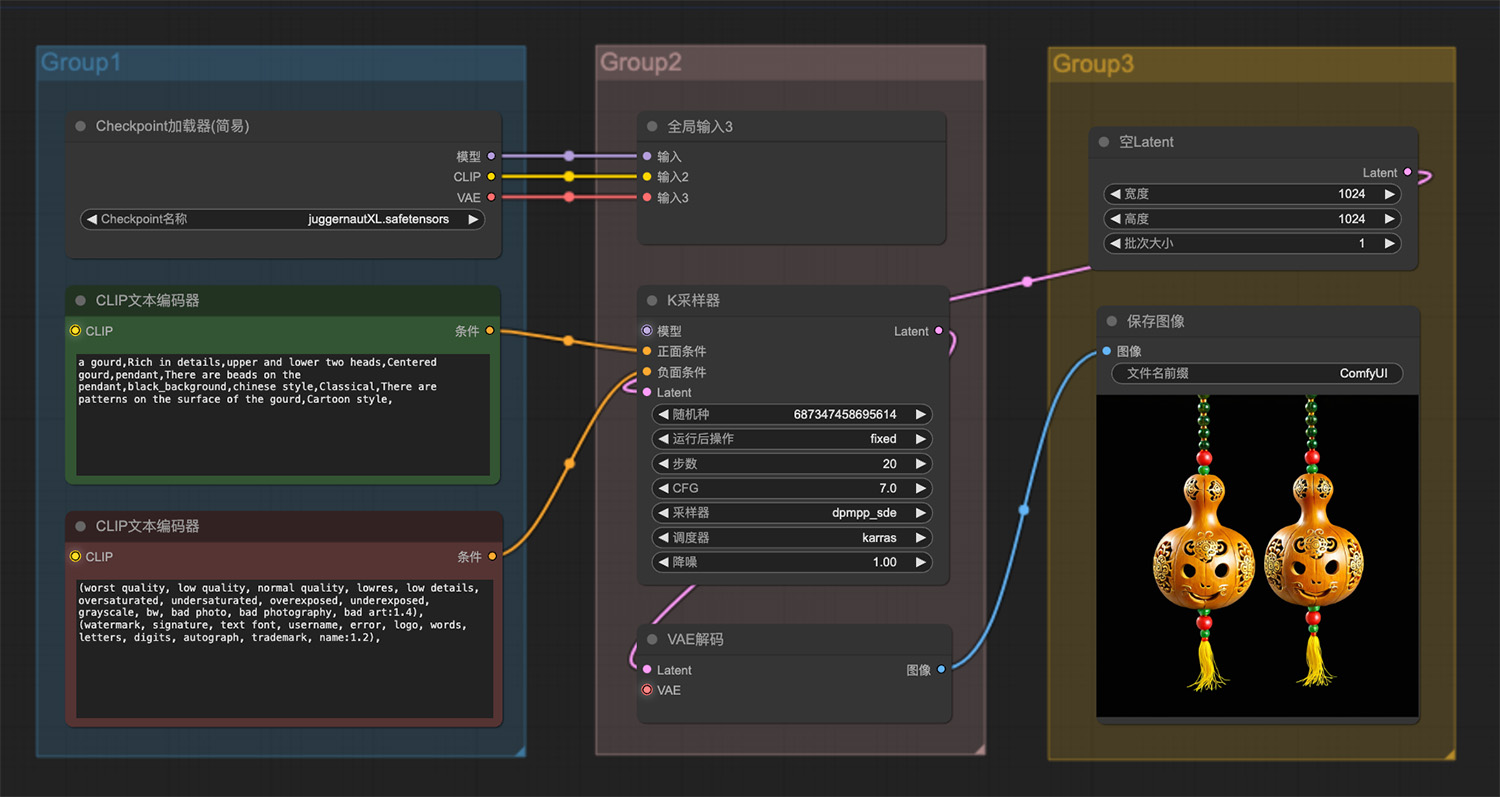 一对葫芦ComfyUI工作流
一对葫芦ComfyUI工作流 嘴唇丰满的漂亮女人
嘴唇丰满的漂亮女人 ai图片扩大comfyui工作流
ai图片扩大comfyui工作流
猜你喜欢
声明:本站提供的所有资源部分来自互联网,如果有侵犯您的版权或其他权益,请发送到邮箱:admin@ipkd.cn,我们会在看到邮件的第一时间内为您处理!

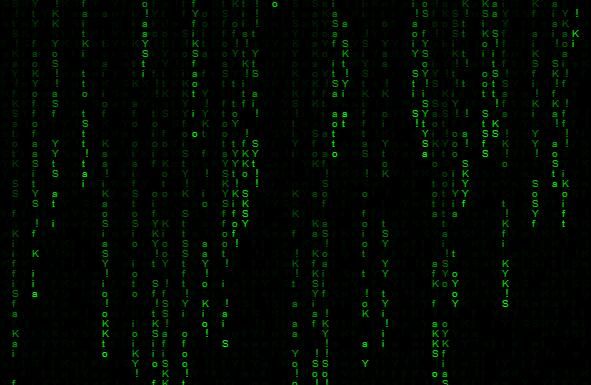 黑客入侵效果代码
黑客入侵效果代码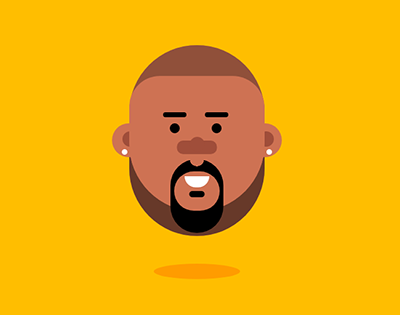 纯css制作卡通头像(随鼠标转头)
纯css制作卡通头像(随鼠标转头)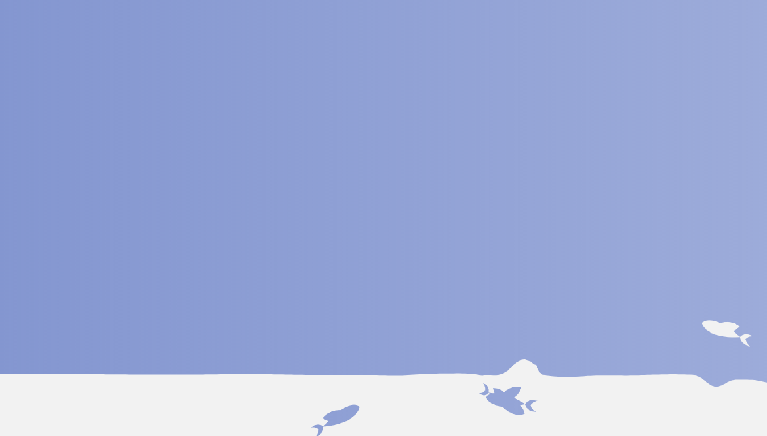 利用js+css3做一个小鱼游泳特效
利用js+css3做一个小鱼游泳特效 html5如何3D立方体旋转特效
html5如何3D立方体旋转特效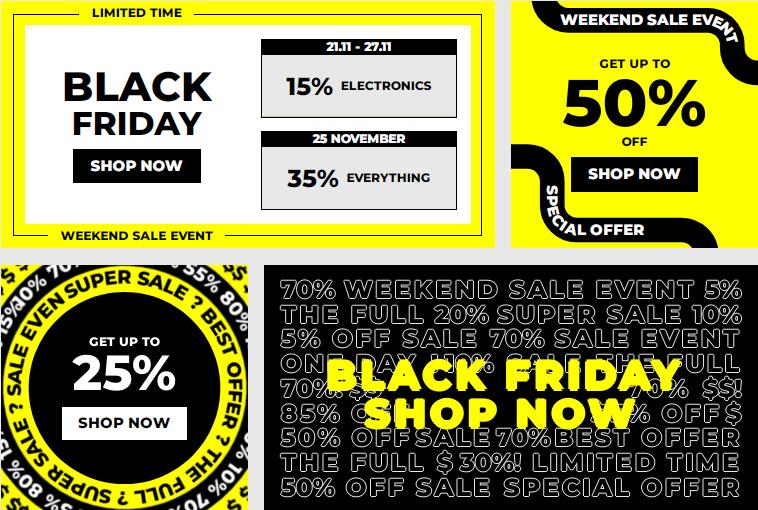 css3结合svg做一个动态广告
css3结合svg做一个动态广告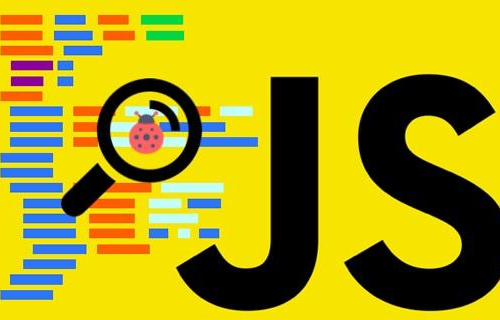 RTvue 低代码开发平台
RTvue 低代码开发平台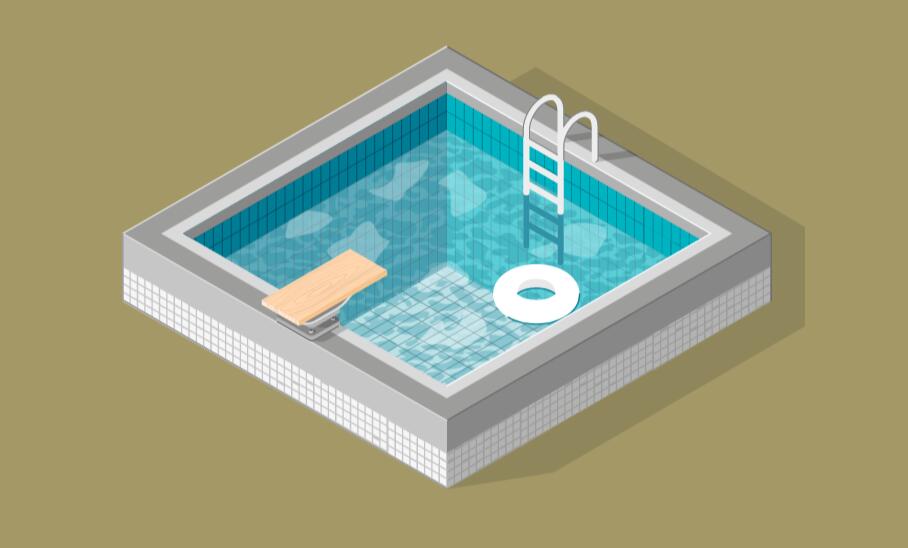 用svg画出游泳池动画效果
用svg画出游泳池动画效果 3d文字动画效果
3d文字动画效果